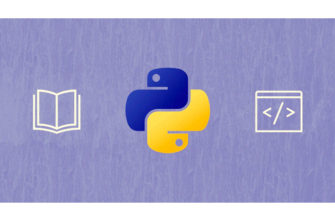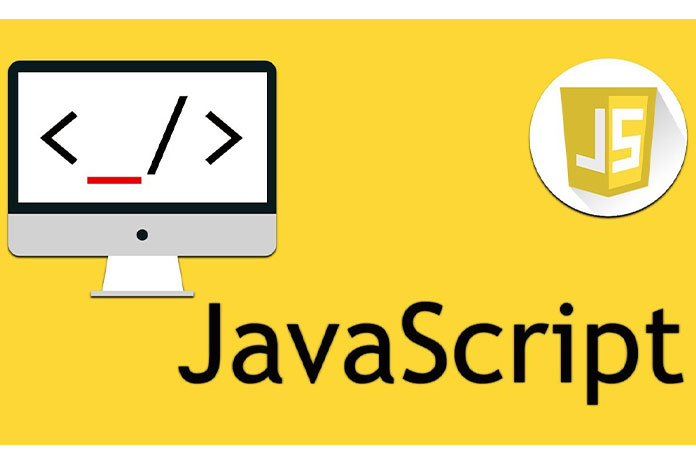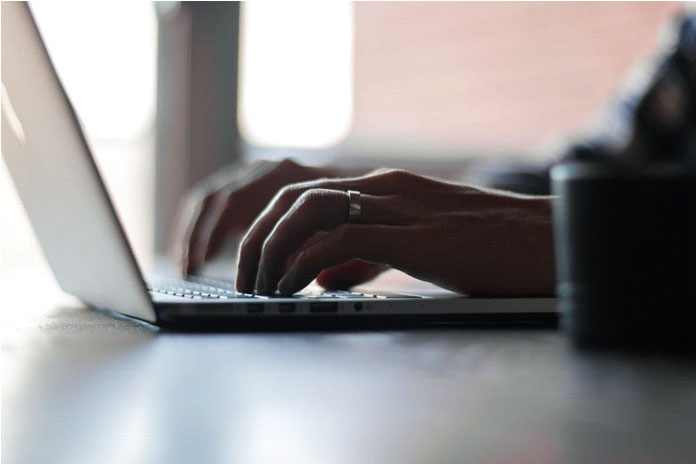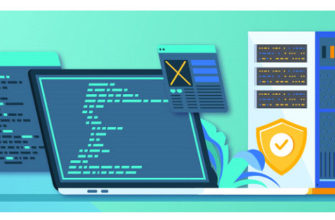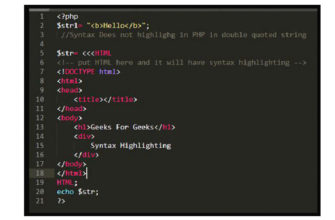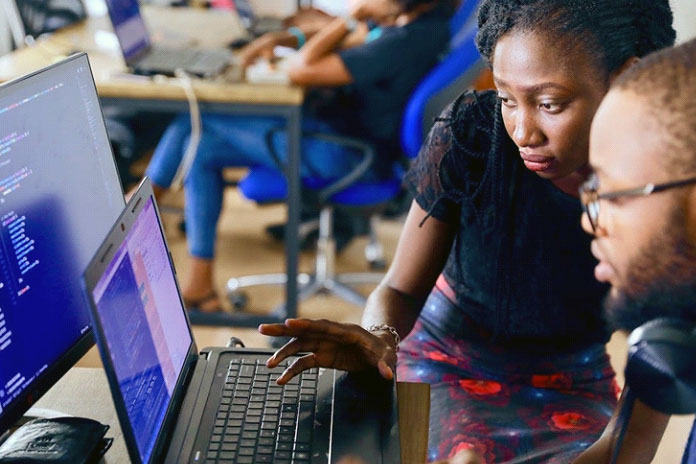Строки — это просто одномерный набор символов с нулевым символом «0» в конце. С другой стороны, строка с завершающим нулем включает символы, составляющие строку, за которыми следует ноль. В этой статье вы узнаете, как работать со строками в системе Ubuntu 20.02 Linux. Убедитесь, что в системе установлен компилятор GCC. Теперь откройте терминал с помощью Ctrl + Alt + T, чтобы начать.
Пример 1
Наш первый пример покажет нам первый метод объявления строки на языке C, сначала откройте оболочку командной строки с помощью «Ctrl + Alt + T» с клавиатуры. После открытия оболочки создайте файл C-типа, используя приведенную ниже инструкцию «касания». Мы назвали файл «test.c».
$ touch test.c
Чтобы открыть этот вновь созданный файл C как редактор nano, выполните в терминале команду «nano», указанную ниже.
$ nano test.c
Теперь вы можете видеть, что файл был открыт в редакторе GNU Nano 4.8. Напишите в нем приведенный ниже сценарий C. Этот сценарий содержит пакет библиотеки заголовков в первой строке кода. Без этой библиотеки мы не сможем сделать наш код исполняемым. Затем мы создали основную функцию, чтобы добавить к ней наш код выполнения. Мы объявили строку «a», которая представляет собой последовательность символов. Мы присвоили ему значение «Linux» в той же строке кода. В следующей строке мы распечатали его с помощью оператора printf, и функция была закрыта.
Char a [] = «Linux»

Чтобы сделать наш файл C исполняемым, запустите компилятор gcc вместе с именем файла «test.c». Убедитесь, что у вас настроен GCC на Ubuntu 20.04. В противном случае ваш код никогда не будет скомпилирован. Приведенная ниже команда работает для компиляции кода, как показано ниже.
$ gcc test.c
Если после компиляции кода вы не обнаружите ошибок, это означает, что ваш код правильный. Следовательно, выполните файл с помощью запроса «./a.out» в оболочке, как показано ниже. Вы можете видеть, что результат показывает строку «a» как «Linux».
$ ./a.out
Пример 2
Другой метод объявления и использования строки в нашем коде C — указание размера строки в скобках. Следовательно, откройте тот же файл «test.c» снова с помощью Nano Editor.
$ nano test.c
Файл был открыт в редакторе GNU. Вы можете видеть, что мы добавили в наш файл приведенный ниже сценарий C. В коде все то же, кроме указания размера. Мы присвоили размер 10 строке символьного типа «a» и присвоили ей длинное значение, содержащее более 10 символов. Это означает, что эта программа должна выдать ошибку. Проверим это, сохранив этот файл с помощью Ctrl + S и оставив его с помощью Ctrl + X.

Скомпилируйте файл test.c с помощью компилятора gcc, как показано ниже. Вы получите сообщение об ошибке, что строка массива слишком длинна, чем начальный размер.
$ gcc test.c
Давайте снова откроем файл и исправим код.
$ nano test.c
После открытия файла в редакторе nano мы увеличили его размер до 20. Сохраните и закройте файл, чтобы увидеть результаты.

Снова скомпилируйте код через gcc, а затем запустите его с помощью команды a.out в оболочке. Вы можете видеть, что он отлично работает с заданным правильным размером.
$ gcc test.c
$ ./a.out
Пример 3
В этом примере мы рассмотрим два новых способа определения переменных строкового типа. Итак, откройте файл «test.c» еще раз.
$ nano test.c
Теперь файл открыт. Мы включили библиотеку для стандартного ввода / вывода. После этого была запущена функция main (). В функции main мы определили строковые массивы двухсимвольного типа a [] и b []. Обе переменные получили одинаковые значения. Обе строки были распечатаны с помощью оператора printf, и основной метод закрывается. Сохраните файл и выйдите.

Теперь скомпилируйте код еще раз с помощью компилятора GCC, а затем выполните его. Вы можете видеть, что выходные данные успешно печатают оба значения массива строкового типа в терминале.
$ gcc test.c
$ ./a.out
Пример 4
В этом примере мы посмотрим, можем ли мы определить значение переменной массива строкового типа в следующей строке. Давайте создадим еще один файл «new.c», чтобы добавить в него сценарий C. После его создания откройте его также с помощью редактора GNU nano.
$ touch new.c
$ nano new.c
Теперь обновите свой код с помощью представленного ниже кода в файле. Мы определили основной метод, и в этом методе мы инициализировали строку символьного типа, имеющую размер 5. В следующей строке строке было присвоено значение «Linux», а затем строка была распечатана через «printf». «В следующей следующей строке. Сохраните свой код и оставьте файл.

При компиляции файла «new.c» выдает ошибку, что присвоение не может быть выполнено с таким выражением с типом массива. Это означает присвоить значение; мы должны сделать это непосредственно в строке, где определена строка.
$ gcc new.c
Пример 5
Этот пример посвящен инициализации массива строкового типа и последующему присвоению ему значения, введенного пользователем во время выполнения. Итак, откройте файл «new.c» через терминал.
$ nano new.c
После открытия файла скопируйте в него приведенный ниже код. Этот код содержит тот же заголовочный файл и основную функцию. Строка массива символьного типа была определена с размером 50. Оператор печати включал запрос пользователя на добавление ввода. Метод Scanf () используется для получения пользовательского ввода во время выполнения и сохранения этого введенного значения строкового типа в строку «str». Еще раз, оператор printf используется для вывода введенного пользователем значения в терминал, а основной метод закрывается. Сохраните и выйдите из редактора nano.

Снова скомпилируйте и запустите код в соответствии с теми же запросами. Выполнение потребует ввода пользователя. Мы добавили «AqsaYasin» как строковое значение. В следующей строке печатается введенное нами значение.
$ gcc new.c
$ ./a.out
Пример 6
Применим другую функцию строковой переменной. Откройте файл еще раз. Общая кодировка такая же. Просто добавьте в него еще несколько функций. Чтобы прочитать одну строку строки, мы только что использовали метод fgets (). Вы также можете использовать put () для отображения строки. Мы использовали метод sizeof (), чтобы получить размер строки, добавленной пользователем.

Компиляция и выполнение показывают строку, введенную пользователем.
Пример 7
Откройте файл, чтобы увидеть еще несколько функций для строк. На этот раз мы передали строку в качестве аргумента другой функции Show ().
Выполнение показывает введенное пользователем значение и выводит его на печать с помощью основного метода, а затем метода Show ().
Заключение
Мы подробно рассмотрели все связанные примеры строк в этой статье. Мы надеемся, что это будет полезно при изучении струнных на вашей стороне.